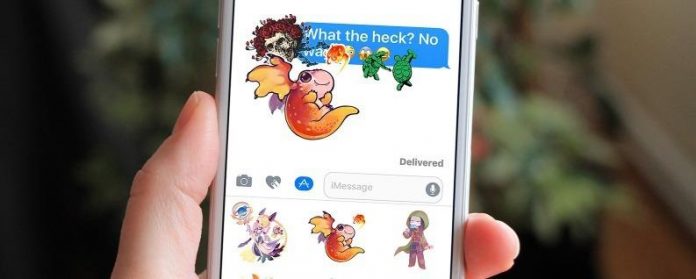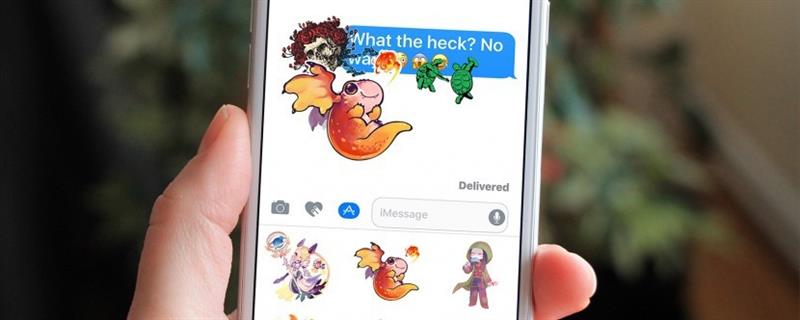
Наклейки текстовых сообщений для устройств iOS — отличный способ добавить дополнительный персонализированный штрих к вашим iMessages.
Связанные: Как получить те же наклейки, что ваш друг просто отправил вас в сообщениях
Чтобы получить некоторые стикеры текстовых сообщений, вам придется загружать их из App Store в iPhone.
Чтобы начать работу с наклейками iMessage для текста:
-
Откройте или начните разговор в приложении «Сообщения iPhone».
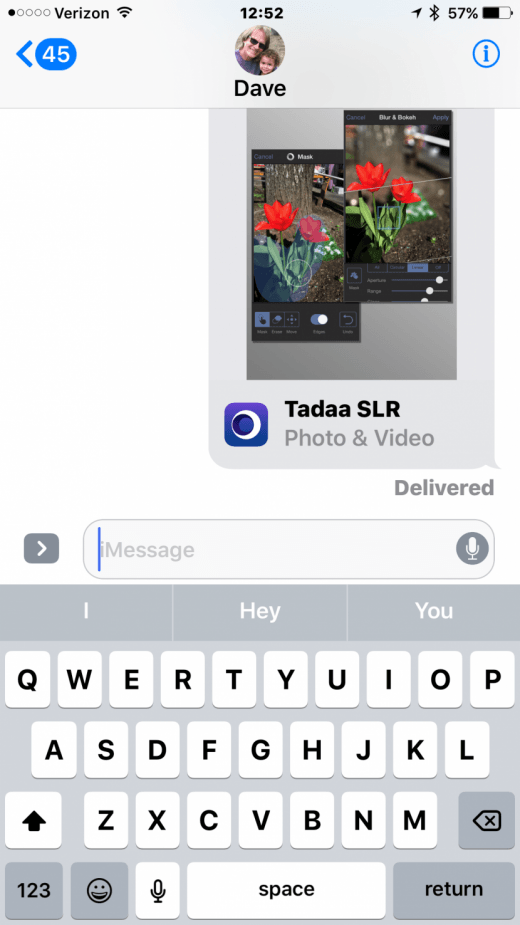
-
Нажмите стрелку раскрывающегося списка рядом с окном беседы.
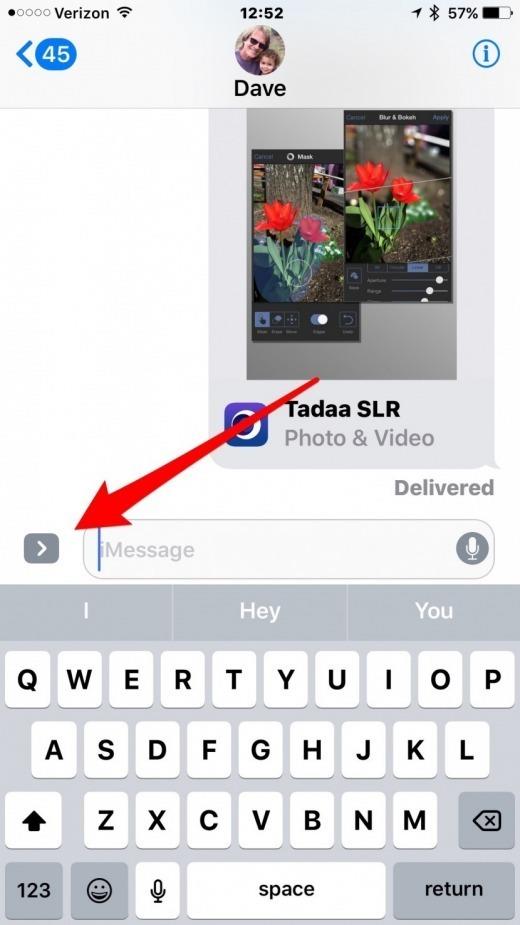
-
Нажмите значок «Магазин приложений» рядом с окном беседы, затем нажмите четыре точки в левом нижнем углу экрана.
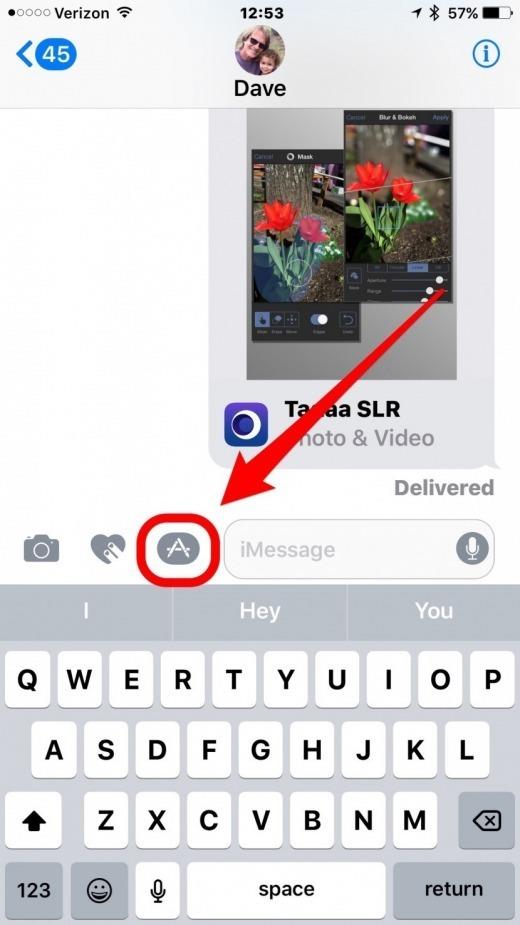
-
Нажмите значок «+ «, чтобы перейти в Магазин сообщений, если вы хотите купить новые текстовые наклейки.
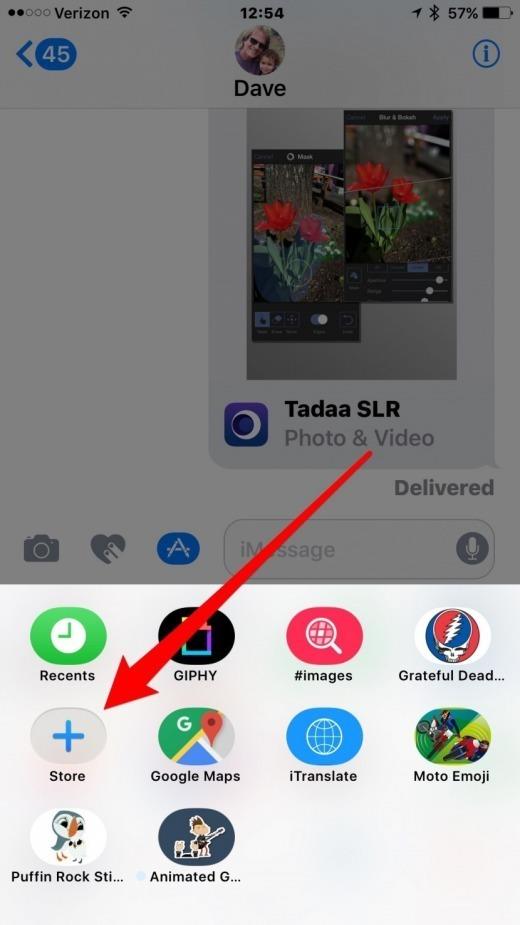
- Вы можете приобретать и устанавливать наклейки для текстовых сообщений на вкладке «Избранные», просматривать все текстовые наклейки в разделе «Категории» и управлять текстовыми наклейками, которые вы уже установили на вкладке «Управление».
- Установка осуществляется путем переключения переключателя рядом с именем текстового стикера на включенное (зеленое) положение, в то время как деактивация текстовой наклейки выполняется нажатием переключателя.
- Когда вы закончите выбирать наклейки, к которым вы хотели бы иметь доступ в сообщениях, нажмите «Готово» в правом верхнем углу.
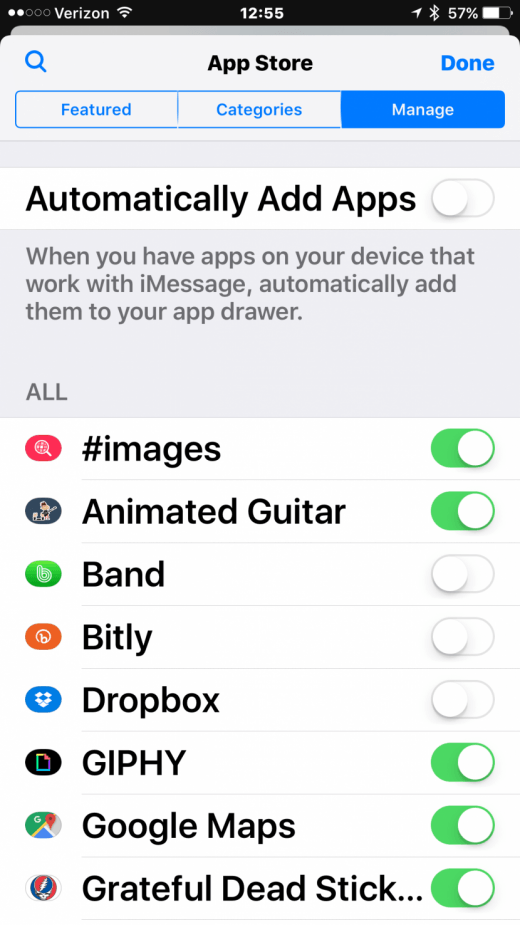
-
При составлении сообщения вы можете получить доступ к своим наклейкам для текстовых сообщений, коснувшись стрелки раскрывающегося списка рядом с окном сообщения, затем нажмите значок «Магазин приложений».
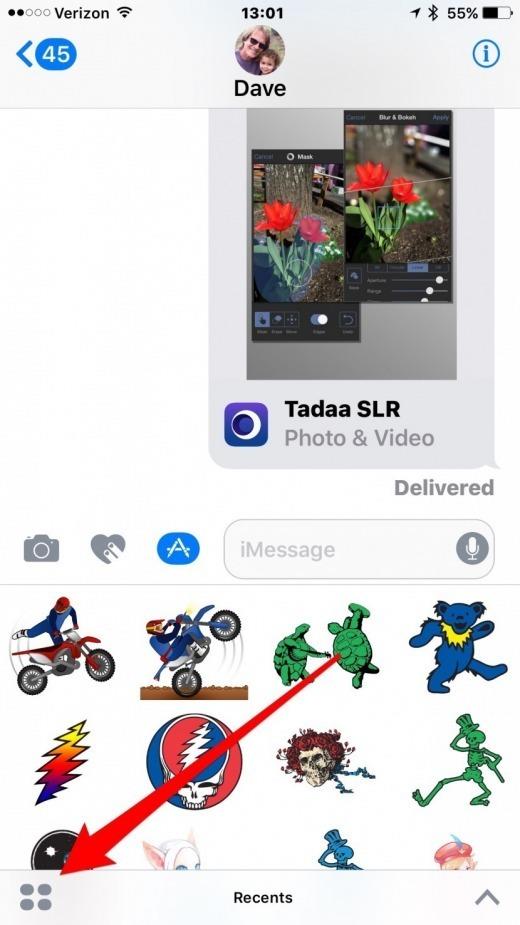
-
Чтобы отправить наклейку, вы можете просто коснуться текстовой наклейки, а затем коснитесь стрелки вверху справа от окна «Сообщения», отправив ее, как и любой другой текст.
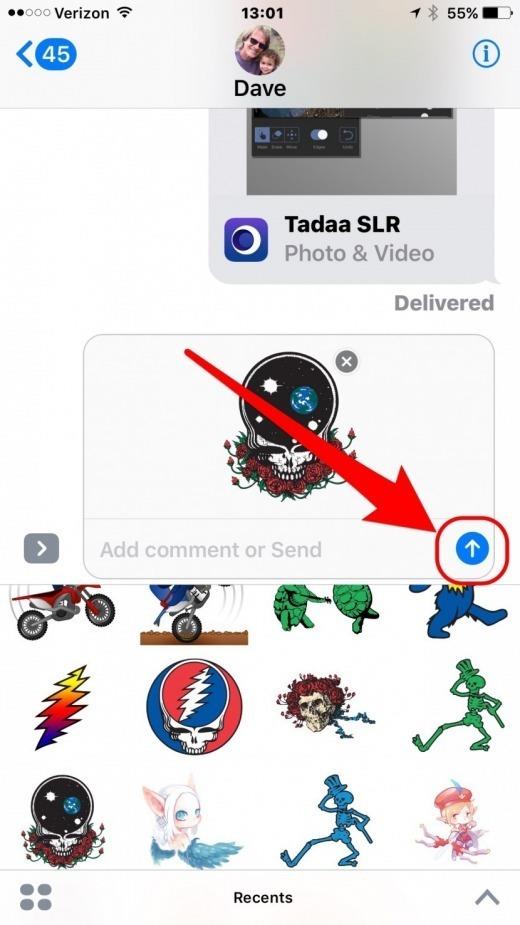
Расширенные функции текстовых сообщений
-
Вы можете добавить несколько слоев стикеров текстовых сообщений в текстовые пузырьки, нажав и удерживая стикер, а затем перетащив его туда, где вы хотите, над уже существующими текстовыми пузырями, фотографиями или текстовыми наклейками.
-
Если вы хотите добавить текстовые наклейки к фотографии или сообщению или другой текстовой наклейке, важно отметить, что наклейки должны быть добавлены к сообщениям после отправки или получения сообщения.
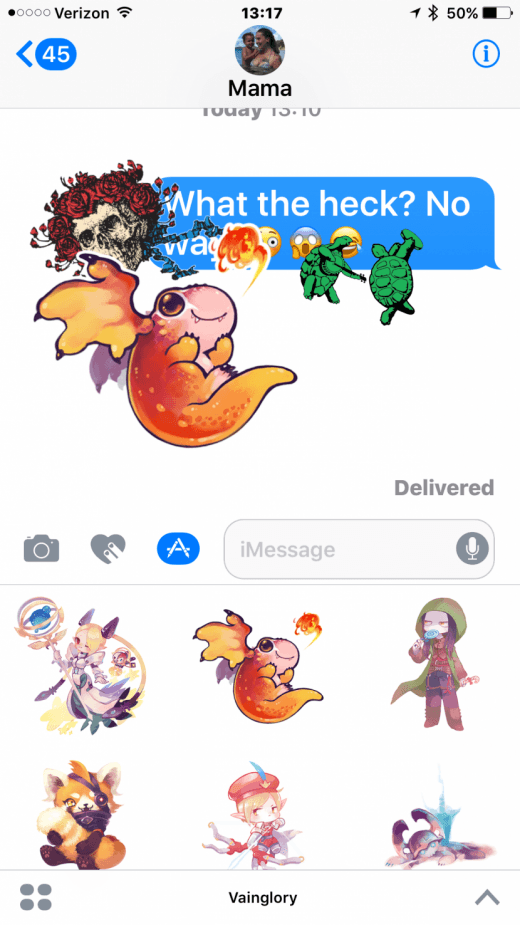
-
После отправки можно просмотреть детали на текстовых наклейках с помощью длинного нажатия на слоистую наклейку.
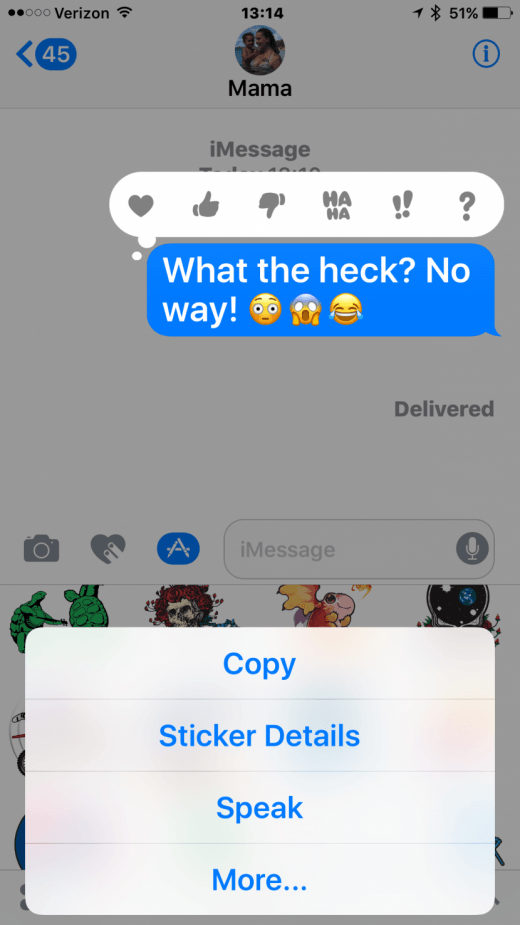
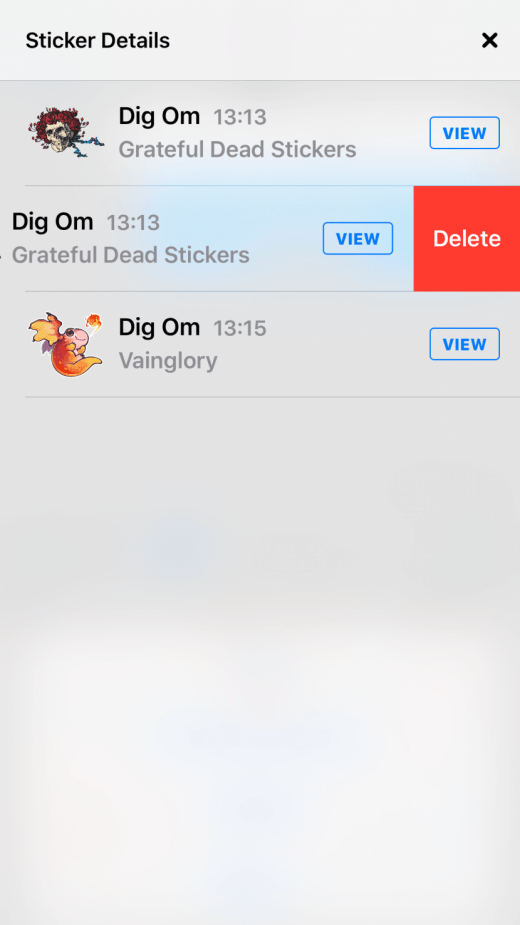
Последнее, что нужно помнить
Текстовые наклейки работают только при отправке iMessages на устройства iOS с версиями iOS 10 или более поздних версий iOS или с новыми версиями программного обеспечения, а также с появлением и точными действиями с iOS 11. (Не уверен, что у вас есть iMessages на вашем iPhone?). Наклейки для текстовых сообщений